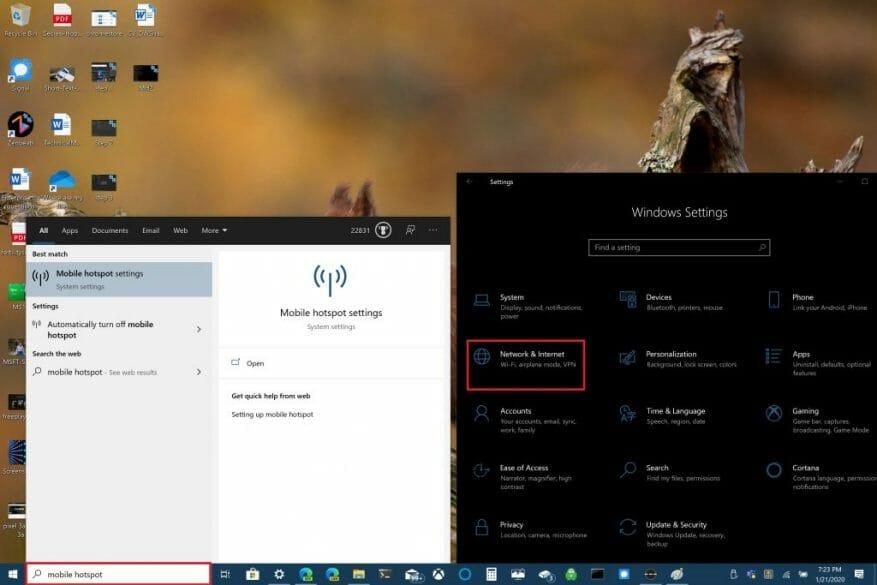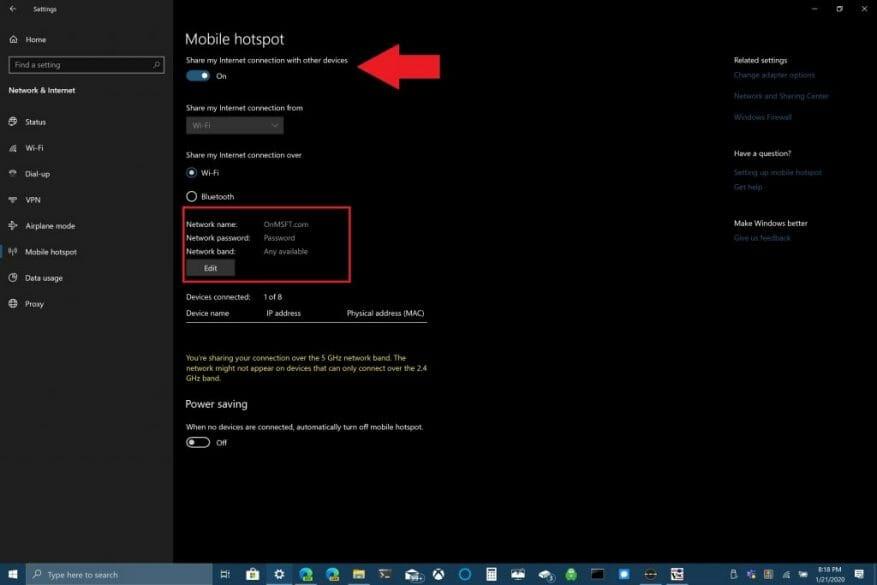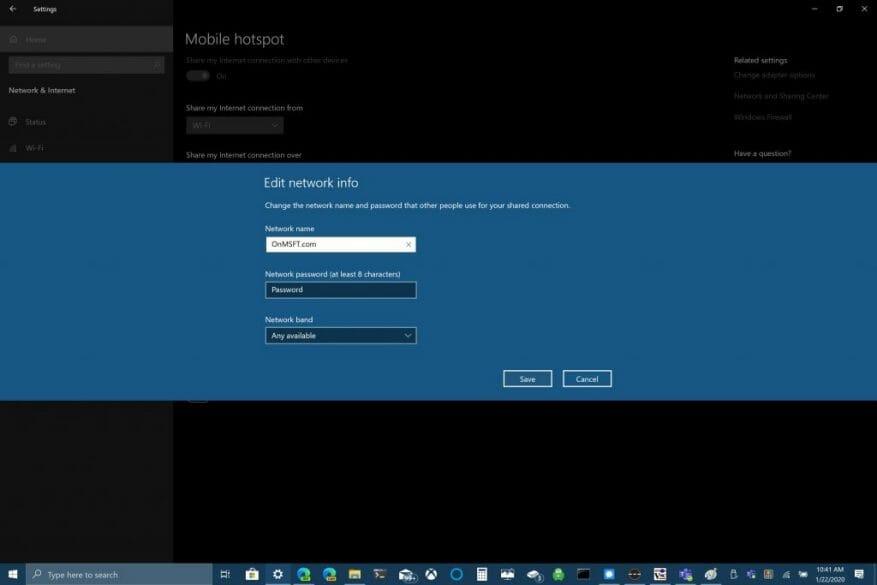Se hai acquistato o acquistato di recente un nuovo PC Windows 10, potresti non sapere che puoi condividere la tua connessione Internet con altri dispositivi. Windows 10 semplifica la condivisione della connessione Internet con altri dispositivi, indipendentemente dal fatto che eseguano Windows 10 o meno. Se invece devi condividere una connessione Internet al tuo PC dal tuo dispositivo iOS o Android, dai un’occhiata a questa guida.
Ecco cosa devi fare per condividere la tua connessione Internet con Windows 10.
Per iniziare, devi trovare le impostazioni dell’hotspot mobile sul tuo PC Windows 10. Vai al “Rete e Internet” sezione sotto le impostazioni, oppure usa la casella di ricerca in Windows 10 per cercare “hotspot mobile.”
Una volta lì, puoi scegliere di condividere la tua connessione Internet tramite Wi-Fi o Bluetooth. Tieni presente che la condivisione della connessione Internet tramite Bluetooth potrebbe non essere l’opzione migliore. Il Bluetooth viene utilizzato per connettere dispositivi a corto raggio, mentre il Wi-Fi è l’ideale per l’accesso a Internet ad alta velocità. Inoltre, il Wi-Fi ti offre la possibilità di condividere la tua connessione con più dispositivi.
Per questo esempio, ti mostrerò come condividere il tuo PC Windows 10 come hotspot mobile utilizzando la tua connessione Wi-Fi. Attiva o disattiva “Condividi la mia connessione con altri dispositivi” nella parte superiore della pagina. Sotto, scegli l’opzione con cui desideri condividere la tua connessione tramite Wi-Fi. La cosa più importante che devi fare è impostare un nome di rete, una password di rete e una banda di rete (2,4 GHz, 5 GHz o qualsiasi disponibile) per il tuo hotspot mobile.
Dopo aver configurato il nome di rete, la password e la banda, è necessario completare la connessione Wi-Fi sull’altro dispositivo. Sull’altro dispositivo, vai alle impostazioni Wi-Fi, trova e seleziona il nome della rete e la password di rete per connetterti all’hotspot mobile.
Puoi utilizzare il Bluetooth, ma il Wi-Fi è una scelta migliore se desideri ottenere la massima velocità di connessione Internet possibile.Un vantaggio per l’utilizzo del Bluetooth è che il Bluetooth non utilizza la stessa potenza del Wi-Fi, quindi il Bluetooth è un’opzione migliore se non sei collegato a una presa; Il Bluetooth non scaricherà la batteria del tuo PC alla velocità del Wi-Fi.
Tutto dipende dal tuo utilizzo quando usi il tuo PC Windows 10 come hotspot mobile. Abbiamo tutto ciò che devi sapere sul Bluetooth su Windows 10 qui. Condividi la connessione Internet del tuo PC Windows 10 con altri dispositivi? Fateci sapere nei commenti.
FAQ
Come posso rendere il mio computer più accessibile agli utenti?
La configurazione del PC per renderlo più accessibile richiede solo pochi passaggi. La maggior parte delle opzioni di accesso facilitato sono disponibili in Impostazioni. Seleziona il pulsante Start, quindi seleziona Impostazioni > Accesso facilitato. Le opzioni comunemente utilizzate sono disponibili anche dalla schermata di accesso. Seleziona il pulsante Accesso facilitato nell’angolo in basso a destra per vederli.
Come apro un programma sul mio computer?
Per aprire una qualsiasi delle tue applicazioni o programmi sul PC, devi utilizzare il menu Start. Basta fare clic sul pulsante Start nell’angolo in basso a sinistra dello schermo e verrà visualizzata una finestra con tutte le app, i giochi e i programmi installati sul PC. Seleziona l’app che desideri e aprila.
Quali sono alcuni suggerimenti per l’utilizzo di Windows 10?
In questo post, condividerò alcuni suggerimenti di base per l’utilizzo di Windows 10. Leggi: Come configurare e configurare un nuovo computer Windows 10. Dovresti sempre assicurarti che la batteria del tuo laptop sia caricata correttamente in modo da non rimanere senza energia nel momento sbagliato. Se stai utilizzando un desktop, assicurati di utilizzare anche una batteria di backup.
Come posso rendere il mio computer più facile da usare?
Rendi il tuo PC più facile da usare. La configurazione del PC per renderlo più accessibile richiede solo pochi passaggi. La maggior parte delle opzioni di accesso facilitato sono disponibili in Impostazioni. Seleziona il pulsante Start, quindi seleziona Impostazioni > Accesso facilitato. Le opzioni comunemente utilizzate sono disponibili anche dalla schermata di accesso.
Come posso rendere il computer più facile da vedere?
Per informazioni su altre impostazioni, vedere Come ottenere la migliore visualizzazione sul monitor. Aprire la pagina Semplifica la visualizzazione del computer facendo clic sul pulsante Start , quindi su Pannello di controllo, su Accessibilità, su Centro accessibilità e quindi su Semplifica la visualizzazione del computer. Seleziona le opzioni che desideri utilizzare:
Come rendere tutto più grande sullo schermo del tuo computer?
Il primo metodo è rendere tutto più grande sullo schermo del computer per vedere chiaramente lo schermo del computer. Ecco il tutorial per modificare le dimensioni di qualsiasi cosa sullo schermo del tuo computer. Passaggio 1: premi l’icona Finestra sulla tastiera e scegli la funzione Impostazioni. Passaggio 2: seleziona Accesso facilitato nella finestra Impostazioni.
Come posso rendere il mio PC più veloce?
Ma spesso, un PC più veloce richiede non solo di avere spazio libero sul disco, ma anche di utilizzarlo in modo efficiente. Con il modo in cui i file vengono archiviati sul disco rigido, non sono impilati ordinatamente uno accanto all’altro come ci si aspetterebbe.
Come posso rendere il mio sito web più accessibile?
La maggior parte dei browser Web offre anche le proprie funzionalità di accessibilità integrate. Di solito troverai queste opzioni nelle impostazioni del tuo browser. Prima di regolare queste impostazioni, potresti provare a eseguire lo zoom. Lo zoom è un modo semplice per rendere le pagine web più facili da leggere e funziona allo stesso modo nella maggior parte dei browser.
Come rendere Windows 10 più accessibile?
All’interno della tastiera ci sono quattro mini-strumenti per aiutare con l’accessibilità di Windows 10: i tasti permanenti ti consentono di tenere premuto un tasto alla volta invece di più tasti per combinazioni di scorciatoie da tastiera come CTRL+ALT+CANC. È l’ideale per chi ha difficoltà a mantenere a lungo la destrezza delle dita.
Come si attivano le funzioni di accessibilità sul computer?
La maggior parte dei computer e dei dispositivi mobili è dotata di funzionalità di accessibilità integrate, anche se in genere è necessario attivarle prima di poterle utilizzare. Diamo un’occhiata a come individuare queste funzionalità per il tuo dispositivo.In Windows, apri l’app Impostazioni (o Pannello di controllo in Windows 8 e versioni precedenti), quindi fai clic su Accesso facilitato.
Come faccio a sapere quali programmi sono in esecuzione sul mio computer?
Nella finestra che si apre, digita “msconfig” nel campo Apri e fai clic su “Ok”. Questo farà apparire l’applicazione Configurazione del sistema. Fare clic sulla scheda che dice “Avvio” e verrà visualizzato un elenco di tutte le applicazioni che vengono caricate su Windows.